点击上方“机械设计一点通”关注我们,每天学习一个机械设计相关知识点
KeyShot是一个完全基于CPU为三维数据进行渲染和动画操作的独立渲染器,广泛用于高精度图像的实时呈现;为设计师,工程师和CG专业人士轻松地创建逼真的图像和三维模型动画提供优良的解决方案。
KeyShot最大的特点是可以即时查看渲染的效果,可以做到完全实时渲染,它不是一种模式,也不是‘马后炮’,发生即所见,从材质和照明到相机和动画的每一个变化都能立即看到。
学习三维软件渲染的同学应该知道,学习渲染最苦的是什么?等待,灯光、材质、渲染设置之后,如果想看到效果,必须等待!!!等待计算机渲染出结果。如果结果不理想,调整参数,再次渲染等待,是这样吗?而Keyshot,一是比较容易入门,渲染效果好、设置简单;二是渲染速度快的,所见即所得,无需等待就能在场景中看到大致结果。
keyshot可以说是初学者的福音,界面友好,操作简单;不管实际操作上还是后期的渲染,都比传统软件花费的时间要少很多,更重要的是对没有经验的初学者来说特别容易上手,能够大大减轻设计师的工作量,从数据导入到直接输出最后的逼真图像,仅仅只需要六个步骤。
简单介绍下KeyShot渲染的六个步骤:

单击KeyShot操作界面下部的“导入”按钮即可导入多种类型的3D数据文件。KeyShot支持目前市面上众多的三维软件的文件格式,例如:OBJ、SolidWorks、Rhino、SketchUp、STEP、3DS、IGES、FBX和WIRE等。

单击“材质”选项卡,打开材质库,通过快捷键M也可以打开它。按下Shift+鼠标左键单击选中某一个材质,再在物体上按下Shift+鼠标右键单击即可指定给该物体。另外,也可以将某一材质直接拖到某个物体上就可以把材质赋给某个物体。双击物体即可修改物体的材质属性。

单击“环境”按钮打开环境库,将某一环境直接拖到当前场景中即可使用该环境。按下Ctrl+鼠标左键并拖动可以旋转场景,按下Ctrl+R键可以重设场景。可以使用键盘上的方向键来调节亮度。左右箭头是微调,上下箭头是粗调。
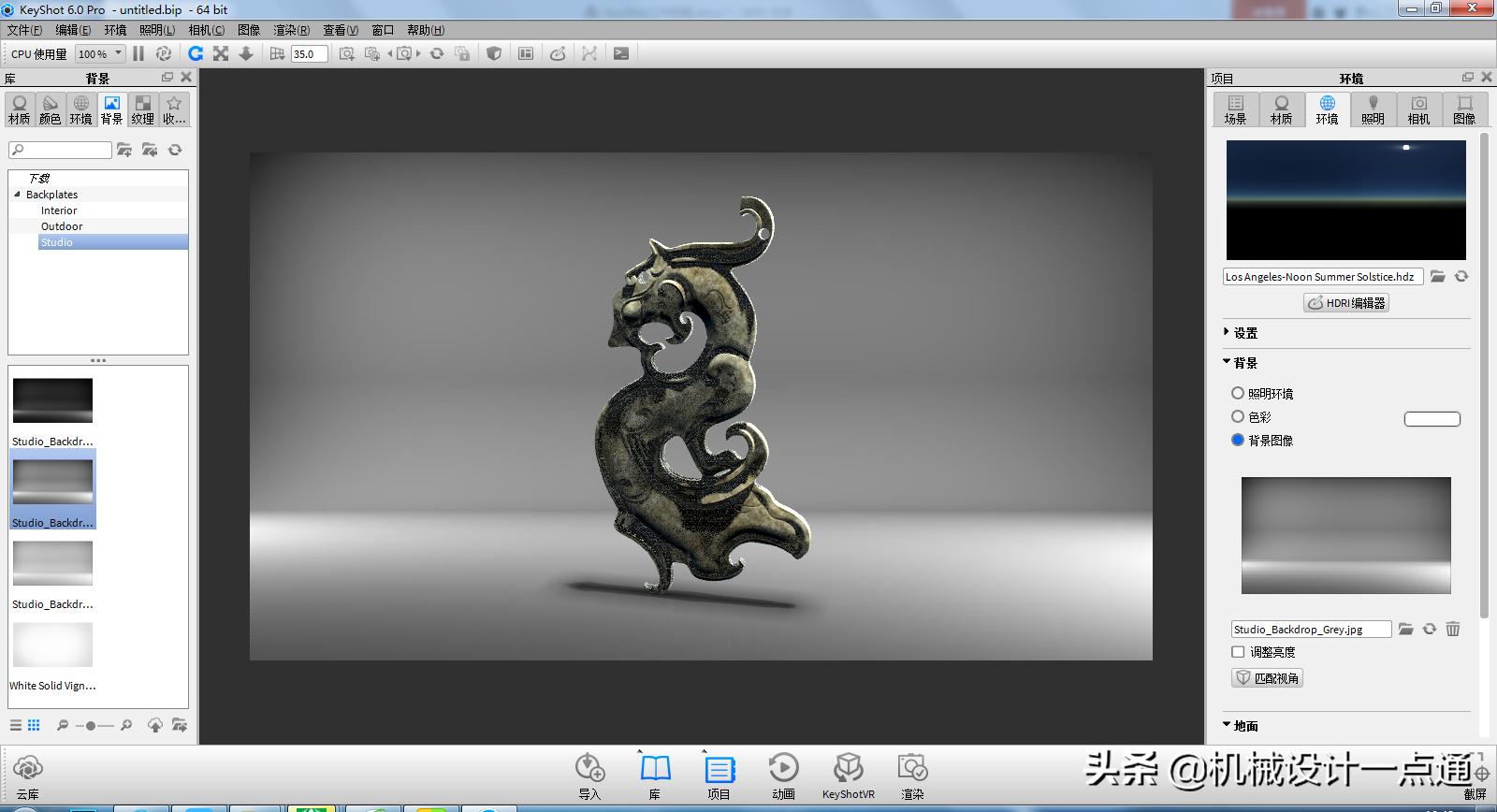
单击“背景”按钮打开背景图片。按住Ctrl+B键可以实时地把模型放入到背景图片中,但是照亮模式的灯光仍然是环境贴图,也可以将背景设置为纯色的某种颜色。可以按B键来移除背景图片,按E键可以切换环境的显示。

单击“项目”图标打开“相机”选项卡,在相机面板中可以随时改变场景中相机的视角。
Ctrl+鼠标左键并拖动可以围绕模型旋转,Alt+鼠标中键可以缩放模型。
Alt+鼠标右键可以前后移动相机,相机的焦距可以用Alt+鼠标中键确定。
Alt+Ctrl+鼠标右键单击,可以指定摄像机镜头对准模型的指定区域。

系统自动来实时计算渲染图像。用户可以实时地观察到每次调整的结果。按住P键可以随时随地保存当前满意的实时渲染结果。同时,按下Ctrl+P键可以设置渲染高分辨率的图像。按下Ctrl+S键可以随时保存修改的文件。
部分渲染作品分享:




欢迎大家在评论处补充你认为文章中有解释不对或欠缺的部分,这样下一个阅读的人就会学到更多,你知道的正是大家需要的。。。




 13122402111
13122402111 13122402111
13122402111